Indiferent de ceea ce credeți despre platformă, Instagram devine constant și din ce în ce mai mult una dintre cele mai populare aplicații. Nu contează dacă ești milenar sau o persoană în vârstă, Instagram este încă o aplicație fantastică.
Cuprins
- Lectură aferentă
- Verificați mesajele Instagram pe computer
-
Concluzie
- Postări asemănatoare:
Lectură aferentă
- 9 cele mai bune aplicații pentru cameră/foto pentru utilizatorii de Instagram de iPhone
- Cum să postezi fotografii live pe Instagram
- Iată totul nou în Fotografii și cameră în iOS 13
Cu toate acestea, dacă doriți să utilizați Instagram pe web, este puțin frustrant. Există o interfață în care puteți vizualiza poveștile și cronologia dvs., dar cum rămâne cu DM-urile? În acest caz, va trebui să vă scufundați puțin mai adânc.
Verificați mesajele Instagram pe computer
A durat mult timp Facebook/Instagram până să fie introdusă o interfață web adecvată. Există chiar și unii care (sunt) așteaptă cu răbdare o aplicație adecvată pentru iPad.
Dar pentru acei utilizatori care doresc să poată folosi Instagram pe web, în prezent nu aveți posibilitatea de a vizualiza mesajele directe. Din fericire, a existat o soluție care a fost descoperită și acum o face posibilă.
Următorii pași vor crea o comandă rapidă către DM-urile dvs. și către o aplicație pseudo-desktop pentru Instagram. Vom observa că va trebui să efectuați acești pași în Google Chrome, deoarece nu vor funcționa cu Safari.
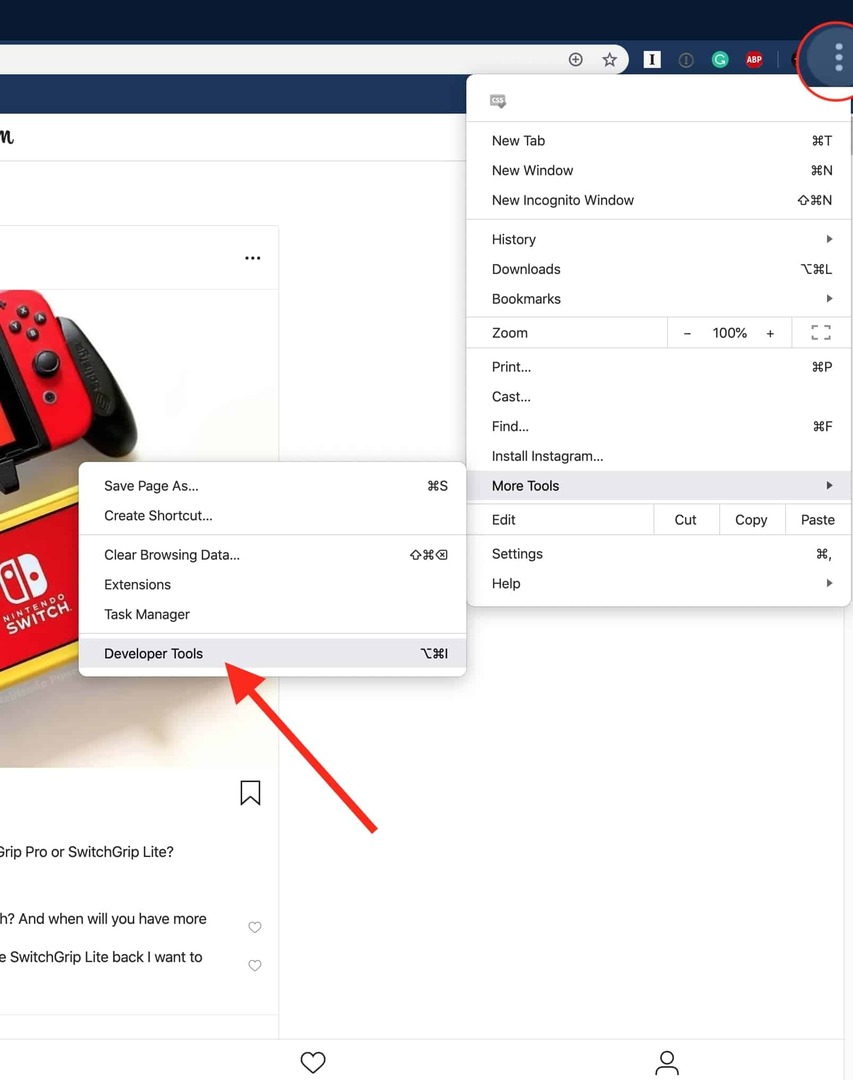

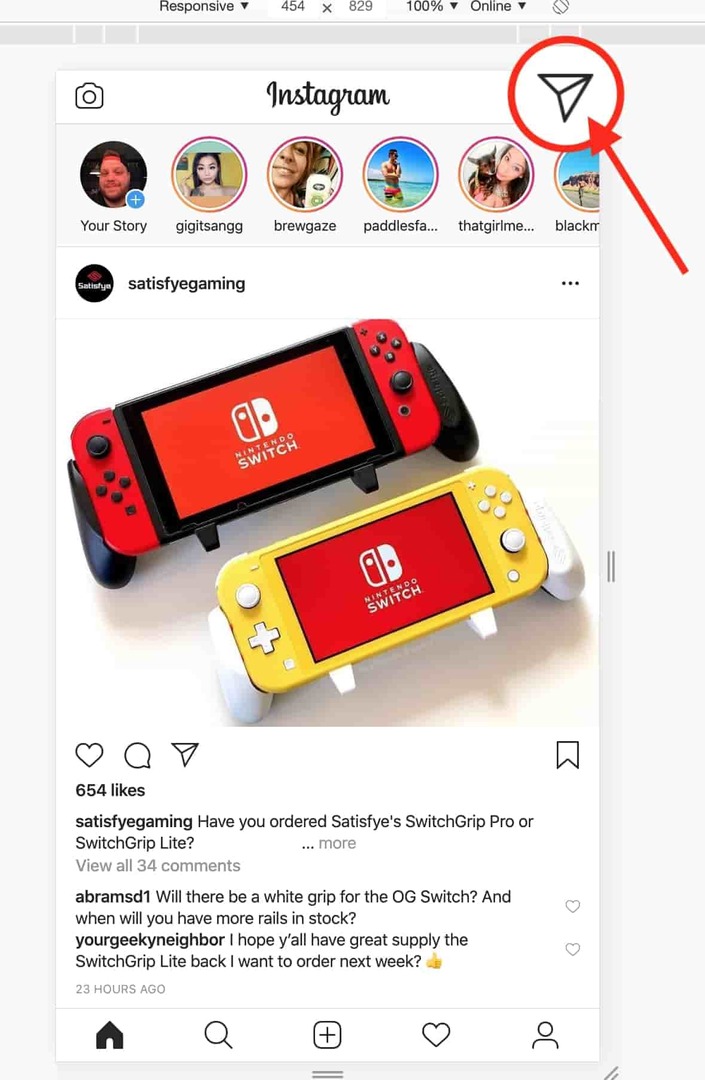
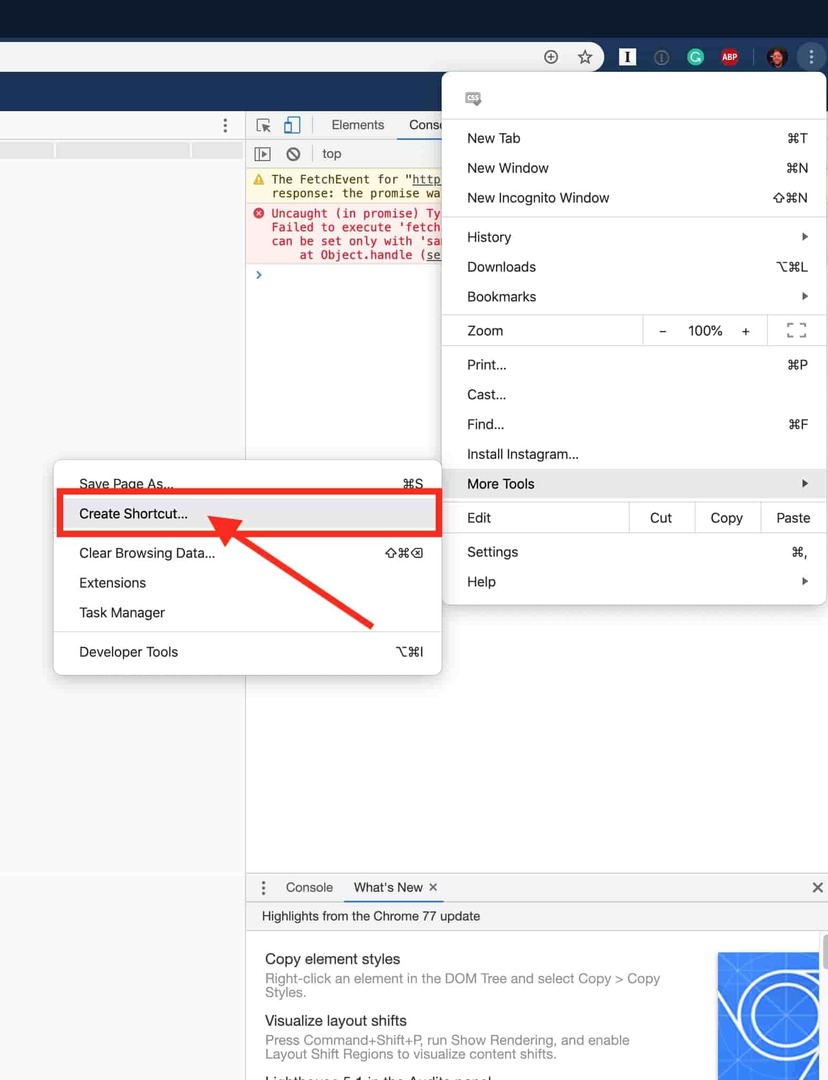
- Deschis Instagram.com în Chrome
- Lansați Instrumente pentru dezvoltatori.
- Trei puncte în colțul din dreapta sus
- Mai multe unelte
- Instrumente de dezvoltare
- Comutați la modul mobil (iPhone/Android).
- Reîncarcă pagina
- Faceți clic pe butonul DM
- Atinge cele trei puncte > Mai multe instrumente > Creare comandă rapidă
După ce ați parcurs și ați creat comanda rapidă, Chrome vă va oferi o altă solicitare. De aici, puteți redenumi aplicația, puteți schimba pictograma și apoi confirmați.
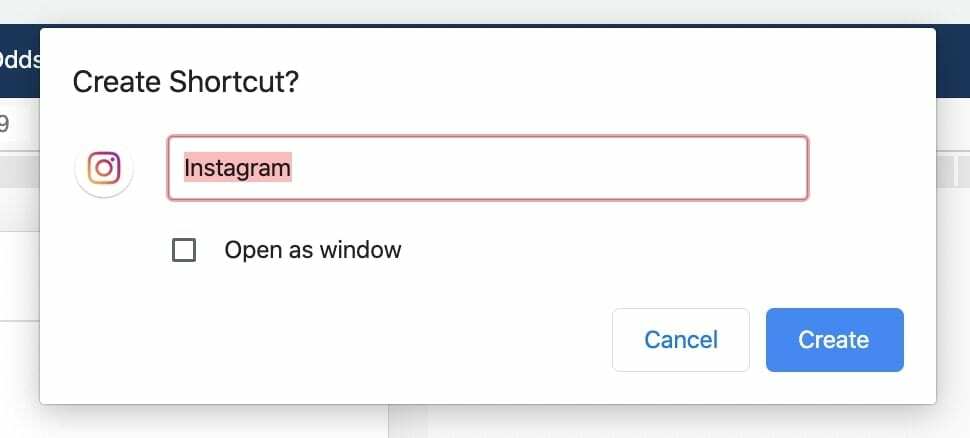
După confirmare, noua comandă rapidă Instagram va fi plasată în folderul „Aplicații Chrome”. Dacă aveți alte aplicații Chrome instalate, acestea pot fi găsite și aici. Dacă nu, va fi creat un folder nou și apoi puteți muta comanda rapidă oriunde doriți.
Concluzie
Admitem că aceasta nu este cea mai frumoasă metodă de a accesa Mesaje directe de pe Instagram pe computer. Cu toate acestea, fără a încerca o aplicație terță parte sau a nu o face deloc, acesta este cel mai bun pariu.
Dacă ați găsit o modalitate mai bună de a accesa DM-urile Instagram, vă rugăm să ne anunțați în comentariile de mai jos. În plus, dacă există unele aplicații pe care le folosești pe computer pentru a accesa Instagram, arată-le astfel încât să le putem încerca!
Ca întotdeauna, dacă aveți întrebări sau aveți probleme, sunați în comentariile de mai jos și vă vom ajuta cu siguranță!
Andrew este un scriitor independent, bazat pe Coasta de Est a SUA.
El a scris pentru o varietate de site-uri de-a lungul anilor, inclusiv iMore, Android Central, Phandroid și câteva altele. Acum, își petrece zilele lucrând pentru o companie HVAC, în timp ce noaptea lucrează la lumina lunii ca scriitor independent.